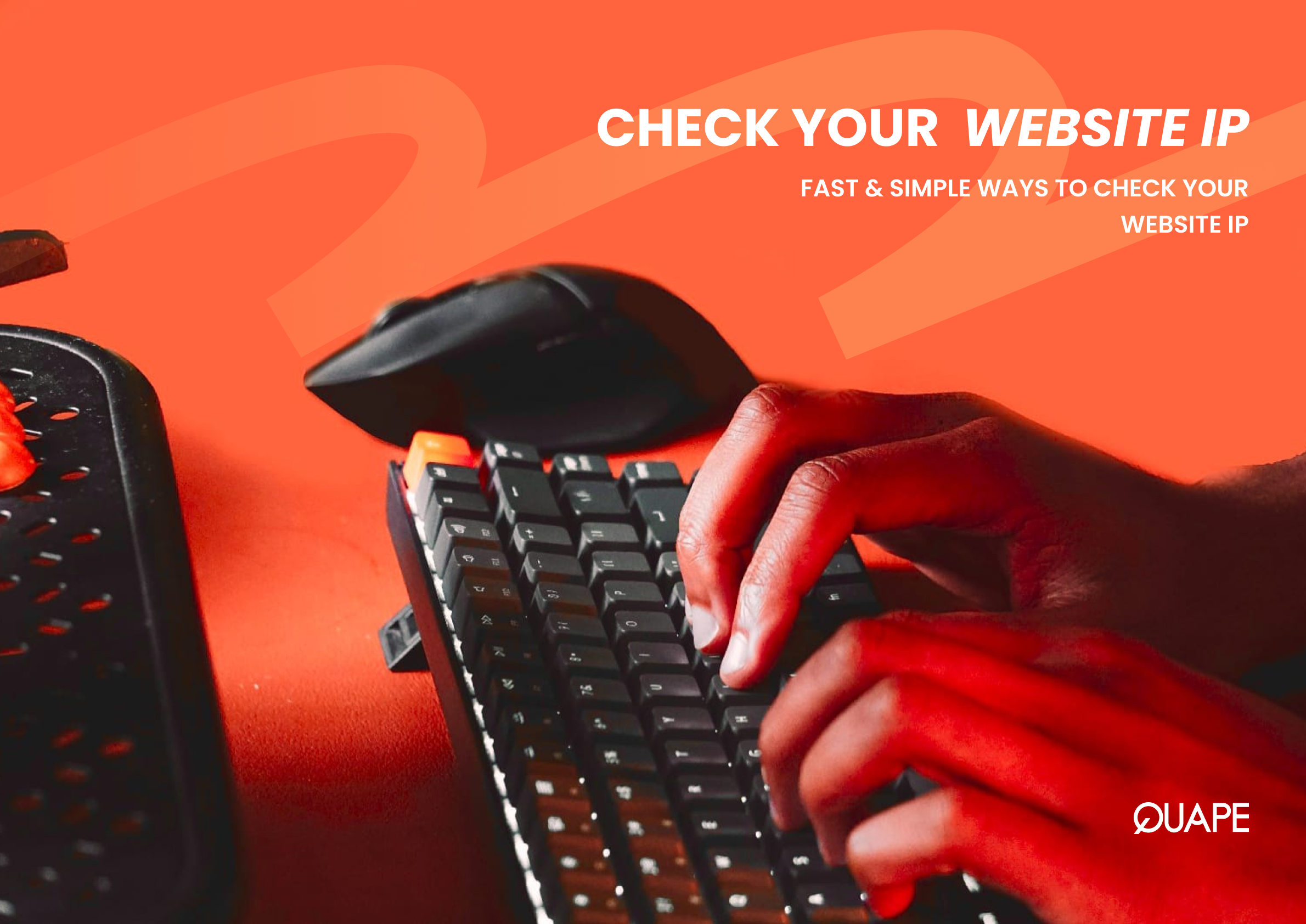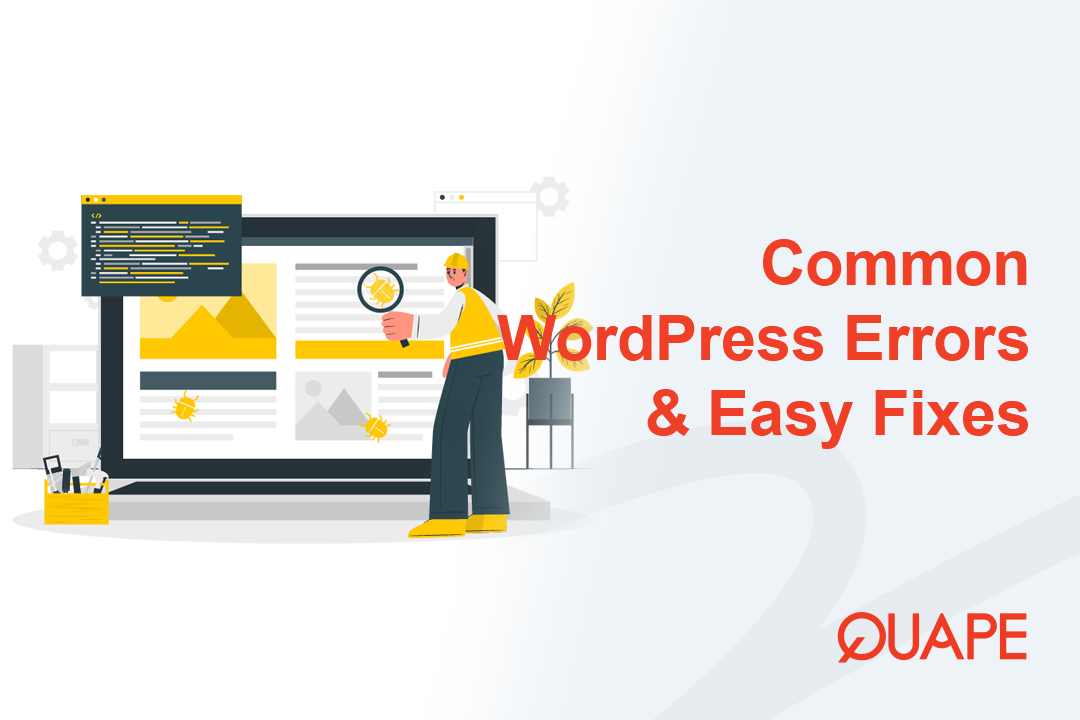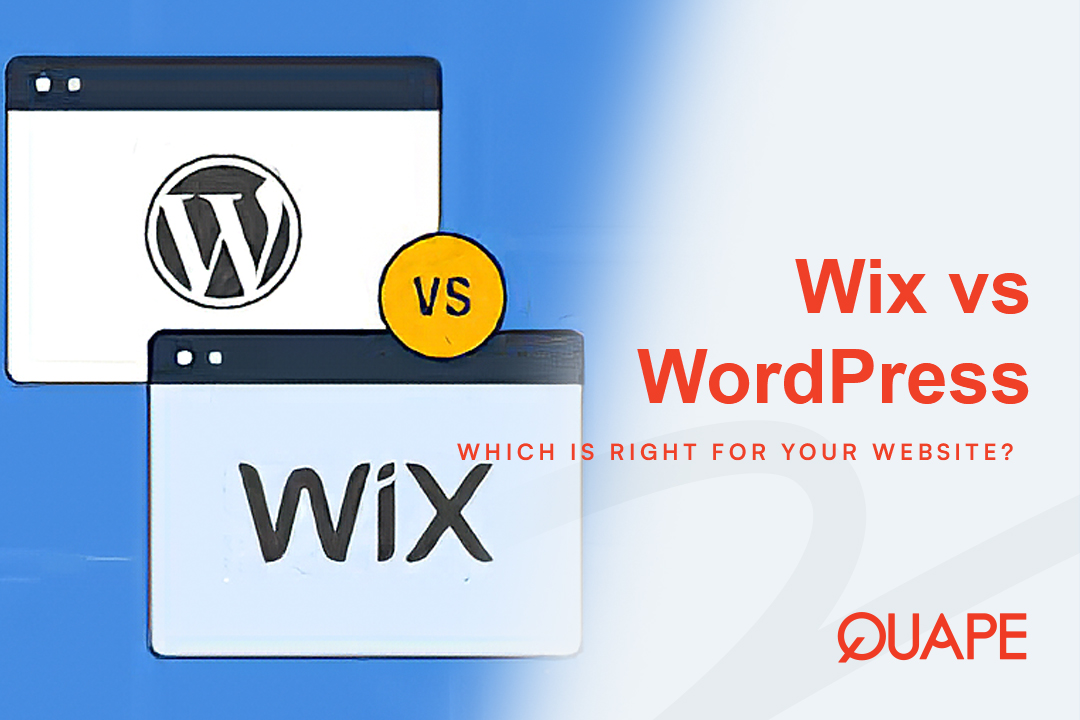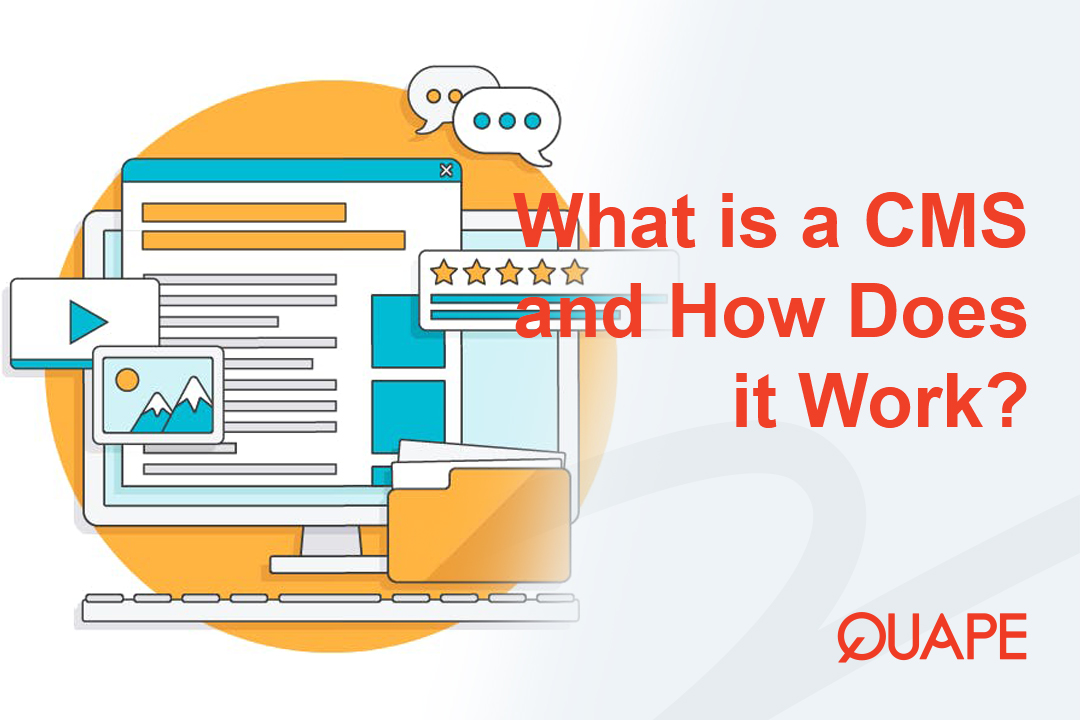Đối với hầu hết chủ sở hữu trang web, tên miền là tất cả những gì quan trọng. Bạn nhập yourdomain.com vào trình duyệt và trang web của bạn sẽ xuất hiện. Cảm giác như phép thuật vậy. Nhưng đằng sau cái tên dễ nhớ đó là một địa chỉ số duy nhất— Địa chỉ IP—cho Internet biết vị trí thực tế của trang web của bạn. Biết cách tìm địa chỉ IP của trang web của bạn là một kỹ năng cơ bản có thể hữu ích cho nhiều nhiệm vụ khác nhau, từ việc trỏ tên miền đến dịch vụ lưu trữ cho đến khắc phục sự cố kỹ thuật.
Hướng dẫn này sẽ hướng dẫn bạn một số cách nhanh chóng và đơn giản để kiểm tra IP lưu trữ trang web của bạn, bất kể trình độ kỹ thuật của bạn.
Mục lục
Chuyển đổiĐịa chỉ IP là gì và tại sao tôi cần nó?
MỘT Địa chỉ IP (Giao thức Internet) là một mã định danh duy nhất được gán cho mọi thiết bị trên Internet, bao gồm cả máy chủ web của bạn. Đây là cách máy tính và máy chủ giao tiếp với nhau. Tên miền (yourdomain.com) chỉ đơn giản là bí danh cho địa chỉ IP của máy chủ, giúp mọi người dễ nhớ hơn.
Bạn có thể cần biết địa chỉ IP của trang web vì một số lý do:
- Quản lý DNS: Khi bạn mua riêng tên miền và gói lưu trữ, bạn cần trỏ bản ghi A của tên miền đến địa chỉ IP của máy chủ lưu trữ.
- Khắc phục sự cố: Nếu trang web của bạn không tải được, việc kiểm tra IP có thể giúp bạn chẩn đoán xem có phải do sự cố DNS hay không.
- Cấu hình tường lửa: Bạn có thể cần đưa địa chỉ IP của máy chủ vào danh sách trắng trong quy tắc tường lửa cho các dịch vụ hoặc ứng dụng cụ thể.
- Kết nối qua FTP: Đôi khi, máy khách FTP của bạn có thể yêu cầu địa chỉ IP của máy chủ thay vì tên miền để kết nối.
- Thiết lập CDN: Khi thiết lập Mạng phân phối nội dung (CDN), bạn sẽ cần địa chỉ IP của máy chủ.
Cách kiểm tra IP lưu trữ trang web của bạn (Nhanh chóng và đơn giản)

Phương pháp 1: Kiểm tra IP từ Bảng điều khiển lưu trữ của bạn (Dễ nhất)
Đây là cách đáng tin cậy và trực tiếp nhất để tìm địa chỉ IP của bạn, đặc biệt nếu bạn có quyền truy cập vào bảng điều khiển tài khoản lưu trữ của mình.
- Đăng nhập vào Bảng điều khiển lưu trữ của bạn: Truy cập cPanel, Plesk hoặc bất kỳ bảng điều khiển quản lý lưu trữ nào khác.
- Tìm kiếm “Thông tin máy chủ”: Trên bảng điều khiển chính, địa chỉ IP của máy chủ thường được hiển thị nổi bật trong thanh bên hoặc phần "Thông tin máy chủ".
- Trong cPanel: Hãy xem thanh bên trái hoặc số liệu thống kê của bảng điều khiển chính. Địa chỉ IP của bạn (được gắn nhãn “Địa chỉ IP được chia sẻ” hoặc đơn giản là “Địa chỉ IP”) sẽ được liệt kê ở đó.
- Trong các bảng thông tin khác: Vị trí có thể khác nhau, nhưng nhìn chung rất dễ phát hiện.
- Tìm “Thông tin tài khoản” hoặc “Chi tiết máy chủ”: Nếu không có trên trang chính, hãy kiểm tra các phần liên quan đến thông tin tài khoản hoặc thông số cụ thể của máy chủ.
Phương pháp này cung cấp cho bạn địa chỉ IP chính xác của máy chủ nơi lưu trữ tài khoản của bạn.
Phương pháp 2: Sử dụng Công cụ Kiểm tra IP Trực tuyến (Nhanh nhất)
Nếu bạn không có quyền truy cập vào tài khoản lưu trữ của mình hoặc chỉ muốn kiểm tra nhanh, công cụ trực tuyến là lựa chọn nhanh nhất.
- Truy cập trang web kiểm tra IP: Mở trình duyệt của bạn và truy cập vào một trang web như
whatismyipaddress.com/hostname-ip,iplocation.net, hoặcwhois.domaintools.com. - Nhập tên miền của bạn: Trong thanh tìm kiếm hoặc trường văn bản được cung cấp, hãy nhập tên miền trang web của bạn (ví dụ:
yourdomain.com). - Nhấp vào “Tra cứu” hoặc “Kiểm tra”: Công cụ này sẽ truy vấn các bản ghi DNS và hiển thị ngay lập tức địa chỉ IP của máy chủ cùng với vị trí địa lý gần đúng của máy chủ đó.
Phương pháp này nhanh chóng và không yêu cầu đăng nhập. Tuy nhiên, lưu ý rằng nếu bạn đang sử dụng CDN như Cloudflare, phương pháp này sẽ hiển thị địa chỉ IP của CDN chứ không phải IP của máy chủ gốc.
Phương pháp 3: Sử dụng dòng lệnh của máy tính
Để có phương pháp kỹ thuật hơn, bạn có thể sử dụng các lệnh tích hợp sẵn trên thiết bị đầu cuối của máy tính. Điều này rất hữu ích để kiểm tra độ phân giải DNS trực tiếp của tên miền của bạn.
Dành cho người dùng Windows (Dấu nhắc lệnh)
- Mở Dấu nhắc lệnh: Nhấn
Phím Windows + R, kiểulệnhvà nhấn Enter. - Sử dụng
pingyêu cầu: Kiểuping yourdomain.comvà nhấn Enter. Địa chỉ IP sẽ được hiển thị ở dòng đầu tiên của kết quả, trong dấu ngoặc đơn. - Sử dụng
nslookupyêu cầu: Kiểunslookup yourdomain.comvà nhấn Enter. Địa chỉ IP sẽ được hiển thị bên cạnh “Địa chỉ” trong kết quả đầu ra.
Dành cho người dùng Mac/Linux (Terminal)
- Mở Terminal: Tìm ứng dụng Terminal (trong
/Ứng dụng/Tiện íchtrên máy Mac). - Sử dụng
pingyêu cầu: Kiểuping yourdomain.comvà nhấn Enter. Địa chỉ IP sẽ xuất hiện ở đầu ra. - Sử dụng
đàoyêu cầu: Kiểuđào yourdomain.comvà nhấn Enter. Địa chỉ IP sẽ được liệt kê trong “PHẦN TRẢ LỜI”.
Quan trọng: Giống như các công cụ trực tuyến, các lệnh này sẽ hiển thị địa chỉ IP của máy chủ mà máy tính của bạn đang kết nối. Nếu bạn đang sử dụng CDN, nó sẽ hiển thị IP của CDN đó.
Khắc phục sự cố: Nếu địa chỉ IP lưu trữ của tôi khác thì sao?
Nếu bạn kiểm tra IP và thấy địa chỉ khác với địa chỉ bạn mong đợi, đừng hoảng sợ. Dưới đây là một vài lý do phổ biến:
- Bạn đang sử dụng CDN: Các dịch vụ như Cloudflare, Sucuri hoặc CDN do máy chủ quản lý sẽ che giấu IP của máy chủ gốc bằng IP của họ. Bạn sẽ cần đăng nhập vào tài khoản CDN của mình để tìm IP gốc.
- Máy chủ của bạn sử dụng nhiều IP: Các nhà cung cấp dịch vụ lưu trữ lớn có thể sử dụng một nhóm địa chỉ IP để cân bằng tải. IP của bạn có thể thay đổi, nhưng tên miền sẽ luôn trỏ đến đúng máy chủ.
- Truyền bá DNS: Nếu gần đây bạn đã thay đổi bản ghi DNS của tên miền, có thể mất tới 24-48 giờ để những thay đổi đó được lan truyền hoàn toàn trên Internet.
Kết luận
Tìm kiếm trang web của bạn địa chỉ IP lưu trữ là một quy trình nhanh chóng và đơn giản, cho dù bạn sử dụng bảng điều khiển, công cụ trực tuyến miễn phí hay tiện ích dòng lệnh. Nắm rõ chi tiết cơ bản này là một kỹ năng thiết yếu để quản lý trang web, thiết lập hồ sơ tên miền hoặc khắc phục sự cố kết nối. Chỉ cần dành chút thời gian kiểm tra IP, bạn sẽ hiểu sâu hơn về nền tảng kỹ thuật của trang web.
Bạn đang tìm kiếm dịch vụ lưu trữ đáng tin cậy cung cấp quyền truy cập minh bạch vào thông tin máy chủ và mọi thứ bạn cần để hiện diện trực tuyến thành công? Quape, một công ty cung cấp dịch vụ lưu trữ web và tên miền hàng đầu tại Singapore, cung cấp nhiều giải pháp lưu trữ hiệu suất cao. Với giao diện cPanel dễ sử dụng và cơ sở hạ tầng mạnh mẽ, Quape giúp bạn quản lý mọi chi tiết trên trang web một cách đơn giản. Khám phá Quape dịch vụ lưu trữ ngay hôm nay và thực hiện bước đầu tiên hướng tới một trang web được quản lý tốt hơn.
- Hướng dẫn cài đặt WordPress trong cPanel từng bước - Tháng 10 9, 2025
- Cách tối ưu hóa thời gian tải WordPress để tăng tốc độ - Tháng 10 8, 2025
- Các tính năng hàng đầu của WordPress bạn nên biết - Tháng 10 8, 2025